Heim >Computer-Tutorials >Browser >So fügen Sie eine personalisierte Microsoft Edge-Spaltenquelle hinzu_So fügen Sie eine personalisierte Microsoft Edge-Spaltenquelle hinzu
So fügen Sie eine personalisierte Microsoft Edge-Spaltenquelle hinzu_So fügen Sie eine personalisierte Microsoft Edge-Spaltenquelle hinzu
- WBOYWBOYWBOYWBOYWBOYWBOYWBOYWBOYWBOYWBOYWBOYWBOYWBnach vorne
- 2024-04-02 18:00:06554Durchsuche
PHP-Editor Apple bietet Ihnen die neueste Methode zum Hinzufügen einer personalisierten Microsoft Edge-Leiste. Microsoft Edge ist ein leistungsstarker Browser und die Personalisierungsleiste bietet Benutzern ein personalisierteres und bequemeres Surferlebnis. Doch wie fügt man eine Personalisierungsleiste hinzu? Im Folgenden stellen wir Ihnen vor, wie Sie eine personalisierte Leiste hinzufügen, um Ihren Browser besser an Ihre Bedürfnisse anzupassen. Schauen wir uns als Nächstes die konkreten Schritte an!
1. Zuerst öffnen wir Microsoft Edge und klicken in der oberen rechten Ecke auf [···].
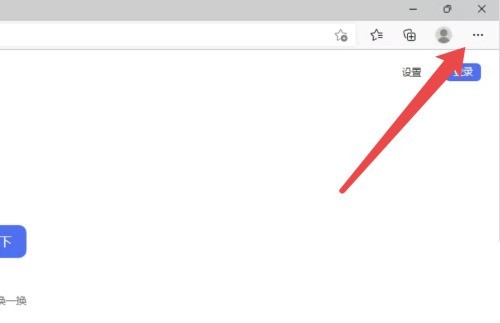
2. Nachdem die Optionsliste angezeigt wird, klicken wir unten auf [Einstellungen].
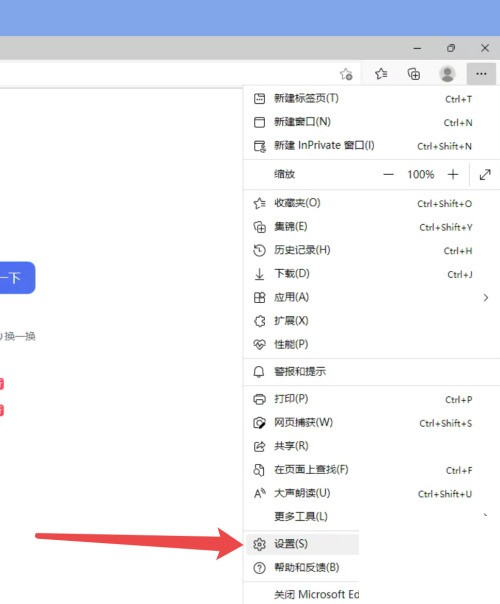
3. Klicken Sie dann links in der Einstellungsoberfläche auf die [Randleiste].
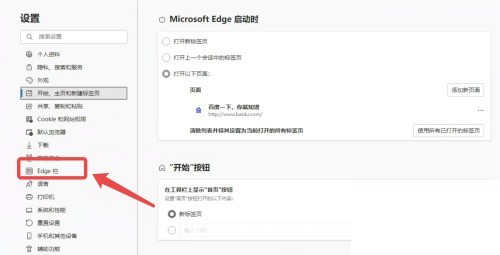
4. Klicken Sie rechts auf [Personalisierungseinstellungen].
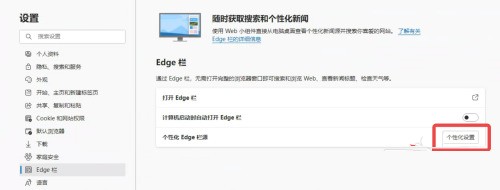
5. Klicken Sie abschließend auf, um den Typ hinzuzufügen, der Sie interessiert.
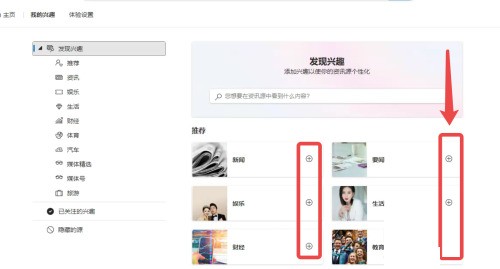
Das obige ist der detaillierte Inhalt vonSo fügen Sie eine personalisierte Microsoft Edge-Spaltenquelle hinzu_So fügen Sie eine personalisierte Microsoft Edge-Spaltenquelle hinzu. Für weitere Informationen folgen Sie bitte anderen verwandten Artikeln auf der PHP chinesischen Website!
In Verbindung stehende Artikel
Mehr sehen- So optimieren Sie Google Chrome, um Speicherplatz zu sparen
- So verwenden Sie die Website-Sicherheitsüberprüfungsfunktion von Google Chrome
- Eine einfache Möglichkeit, Webseitentöne in Google Chrome zu deaktivieren
- Tipps und Methoden zur Optimierung der Download-Geschwindigkeit von Google Chrome
- So lösen Sie das Problem, dass die Home-Schaltfläche von Google Chrome nicht gefunden wird

